Cara Memasang Kernel Pada Telefon Android [ROM Tersuai]
![Cara Memasang Kernel Pada Telefon Android [ROM Tersuai] Cara Memasang Kernel Pada Telefon Android [ROM Tersuai]](https://tips.webtech360.com/resources8/r252/image-299-0829093931118.jpg)
Apa itu Kernel? Komponen pusat kebanyakan sistem pengendalian. Tanggungjawabnya termasuk mengurus sumber sistem (komunikasi antara
Tertanya-tanya, "mengapa Yahoo enjin carian saya?" apabila anda cuba menggunakan yang lain? Jika anda menggunakan Google , atau penyemak imbas lain, dan tiba-tiba muncul dalam Carian Yahoo, anda berhadapan dengan perampas penyemak imbas, sejenis perisian hasad yang mengubah hala anda ke Carian Yahoo tanpa arahan anda. Kami akan membincangkan sebab perampas penyemak imbas wujud dan cara untuk menyingkirkannya, seperti melalui antivirus, mengalih keluar sambungan yang tidak diingini, menetapkan semula penyemak imbas anda dan menyahpasang program dan fail yang mencurigakan.
Enjin carian lalai Google Chrome, tidak menghairankan, Google. Jadi jika anda bertanya, "mengapa yahoo enjin carian saya di chrome?" anda mungkin telah mengambil perampas penyemak imbas, yang menukar tetapan penyemak imbas anda dan menghantar anda ke Yahoo di luar kehendak anda. Perampas ini juga boleh menjejaskan pelayar lain, bukan hanya Chrome.
Perampas penyemak imbas ialah sejenis perisian hasad yang menukar tetapan penyemak imbas anda tanpa anda sedari. Ini juga boleh membawa kepada perubahan dalam halaman utama anda dan URL dalam tab anda. Jadi mengapa melakukan semua ini?
Perampas boleh menjadi agak berbahaya. Mereka boleh mengumpulkan butiran tentang tabiat anda supaya mereka boleh menghantar iklan manipulatif yang diperibadikan untuk anda, atau menghantar anda ke tapak yang boleh dipersoalkan supaya mereka boleh cuba membuat anda mengklik pada iklan bayar setiap klik atau pautan dan muat turun yang tidak selamat. Kadangkala perampas tertentu boleh mengambil alih keseluruhan sistem anda dan mendapat akses kepada data peribadi yang boleh membawa kepada kecurian identiti. Nasib baik, itu jarang berlaku, tetapi masih penting untuk mengetahui cara mengalih keluar Carian Yahoo daripada enjin carian anda supaya anda boleh memastikan data anda selamat.
Jika anda tertanya-tanya di mana anda mengambil perampas penyemak imbas, berikut ialah beberapa kemungkinan:
Adalah penting untuk hanya memasang atau memuat turun perkara daripada sumber yang anda percayai sepenuhnya. Berhati-hati terutamanya tentang apl atau perisian yang terdapat dalam pakej kerana lebih sukar untuk mengetahui dengan tepat apa yang anda masukkan apabila terdapat berbilang komponen. Akhir sekali, sentiasa mempunyai antivirus yang baik yang boleh mengimbas perisian hasad.
Bergantung pada enjin carian yang anda gunakan, langkah yang tepat mungkin berbeza sedikit. Arahan lalai kami cenderung kepada Chrome, tetapi kami juga akan meliputi Safari dan Firefox juga. Tidak kira apa enjin carian yang anda gunakan, arahan am adalah sangat serupa.
Ini sentiasa merupakan pertahanan pertama yang baik terhadap perisian hasad dan virus. Jika anda belum mempunyai antivirus , mudah untuk membeli dan memuat turunnya. Pastikan anda mengikuti arahan khusus untuk apa-apa produk yang anda miliki dan pastikan anda menggunakan salah satu produk yang lebih bereputasi.
Sumber biasa perampas adalah daripada sambungan web yang disyaki yang anda pasang. Adalah lebih baik untuk membuang apa-apa yang kelihatan jahat supaya anda tidak tertanya-tanya, "Mengapa Yahoo enjin carian saya?" Berikut adalah langkah-langkahnya:
Untuk Firefox:
Untuk Safari:
Oleh kerana perampas sering menukar tetapan penyemak imbas anda, memulihkannya kepada lalai adalah tidak perlu. Perlu diingat, ini akan melumpuhkan semua sambungan semasa anda tetapi anda boleh mendayakannya semula kemudian. Ia agak berguna kerana dalam Chrome ia akan memadamkan kuki dan data sementara lain secara automatik yang boleh menyebabkan masalah juga, walaupun penyemak imbas lain mungkin berbeza. Inilah yang perlu dilakukan:
Untuk Firefox: (Nota, ini memulihkan tetapan asal sambil menyimpan penanda halaman dan maklumat penting lain)
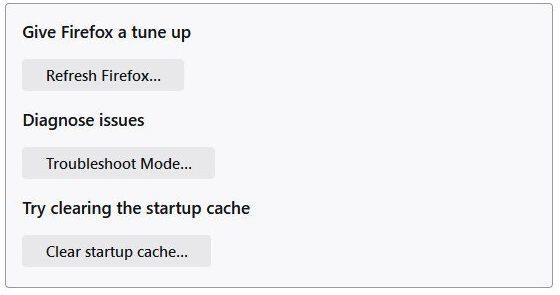
Untuk Safari: (Nota, ini akan mengalih keluar sejarah, kuki dan cache Safari)
Berikut ialah beberapa langkah tentang cara mengalih keluar Carian Yahoo daripada Chrome dan Firefox dan juga cara menukar enjin carian lalai anda pada berbilang jenis penyemak imbas.
Untuk Firefox:
Untuk Safari:
Folder "temp" boleh menjadi tempat untuk perisian hasad bersembunyi kerana ia sering dilupakan. Ia biasanya merupakan tempat untuk fail sementara yang ditinggalkan oleh program dan apl, tetapi perisian hasad juga boleh bersembunyi. Amalan yang baik untuk memadamkan fail ini juga kerana ia membebaskan ruang pada sistem anda. Berikut ialah cara untuk mengakses tetingkap RUN dan fail temp anda:
Untuk Windows:
Untuk Mac:
Adalah penting untuk hanya memasang apl dan program daripada sumber rasmi yang dipercayai. Jika anda fikir pemasangan rapuh adalah puncanya, sudah tiba masanya untuk menyingkirkannya. Begini caranya:
Windows:
Mac:
Mengapa Yahoo muncul dan bukannya Google?
Bertanya, "Mengapa Yahoo enjin carian saya?" Anda berkemungkinan mengambil perampas penyemak imbas, iaitu sejenis perisian hasad yang mengubah suai tetapan penyemak imbas anda tanpa kebenaran anda. Ia boleh menjejaki tabiat penyemakan imbas anda, menghantar anda ke tapak web yang tidak selamat atau cuba mengajak anda berinteraksi dengan pautan atau muat turun berbahaya.
Virus apakah yang menjadikan Yahoo enjin carian saya?
Ini dikenali sebagai virus pengalihan Yahoo, yang dinamakan dengan tepat. Ia boleh menjejaskan pelbagai enjin carian.
Mengapa virus ubah hala Yahoo tidak akan hilang?
Jika virus menjangkiti berbilang folder, ia boleh mengambil sedikit masa lagi untuk menghapuskannya. Menggunakan program antivirus yang benar-benar teliti dan melaraskan serta menetapkan semula penyemak imbas anda akan membantu menyingkirkannya. Anda mungkin perlu mencuba berbilang pembetulan, jadi jalankan petua kami sehingga enjin carian anda berfungsi sebagaimana mestinya semula.
Mengapakah enjin carian saya terus bertukar kepada Yahoo pada Chrome?
Ini biasanya berlaku kerana perampas penyemak imbas, sambungan yang tidak diingini atau perisian yang dipasang pada PC anda yang memaksa Yahoo sebagai enjin carian lalai anda. Kadangkala, memasang perisian percuma boleh menukar tetapan penyemak imbas anda tanpa gesaan yang jelas.
Bagaimanakah cara saya menyingkirkan enjin carian Yahoo di Firefox?
Untuk mengalih keluar Yahoo sebagai enjin carian anda di Firefox, pergi ke menu > Tetapan > Carian. Di bawah "Enjin Carian Lalai", pilih pilihan lain seperti Google atau Bing. Juga, semak sambungan anda yang dipasang dan alih keluar mana-mana sambungan yang mencurigakan yang mungkin memaksa Yahoo.
Bagaimanakah cara saya menyingkirkan Yahoo sebagai enjin carian saya sepenuhnya?
Untuk mengalih keluar Yahoo sepenuhnya sebagai enjin carian lalai anda:
Tetapkan semula tetapan penyemak imbas anda kepada lalai.
Alih keluar sebarang sambungan atau alat tambah yang mencurigakan atau tidak diketahui.
Semak komputer anda untuk perisian iklan atau perisian hasad dengan perisian antivirus yang dipercayai.
Tetapkan enjin carian pilihan anda secara manual dalam tetapan penyemak imbas.
Mengapakah enjin carian saya terus bertukar kepada Yahoo pada Chrome?
Enjin carian anda terus bertukar kepada Yahoo pada Chrome kerana perisian yang tidak diingini atau perampas penyemak imbas yang menukar tetapan anda tanpa kebenaran. Ini sering berlaku jika anda secara tidak sengaja memasang perisian percuma atau sambungan yang digabungkan dengan tetapan carian Yahoo. Sesetengah program perisian hasad atau perisian iklan juga memaksa Yahoo sebagai lalai anda untuk menjana hasil iklan. Untuk membetulkannya, anda perlu menyemak sambungan yang mencurigakan, menetapkan semula tetapan Chrome anda dan mengimbas komputer anda untuk mengesan perisian hasad untuk menghentikan perubahan daripada berlaku berulang kali.
Apa itu Kernel? Komponen pusat kebanyakan sistem pengendalian. Tanggungjawabnya termasuk mengurus sumber sistem (komunikasi antara
Instagram ialah rangkaian sosial dengan banyak tawaran. Jika anda perlu membiasakan diri dengan Instagram, ketahui tentang Instagram dalam artikel komprehensif ini
Temui perkara penting untuk dipertimbangkan semasa membeli PC. Ketahui ciri yang sepadan dengan keperluan anda sebelum membuat keputusan.
Adakah anda baru sahaja menulis tweet yang panjang dan secara tidak sengaja memadamnya? Jika anda terlalu malas untuk menulis tweet itu semula, maka Tweled adalah untuk anda. Dengan kata lain, ia adalah a
Motorola Droid X ditetapkan untuk didedahkan kepada umum esok dan tanpa ragu-ragu telefon bimbit ini ialah peranti Android canggih yang sangat baik. Mororola Droid X mungkin berbunyi
Adakah Google Meet mempunyai had masa? Panggilan kumpulan percuma berlangsung selama 60 minit, panggilan satu sama satu boleh berjalan lebih lama. Pelan berbayar menawarkan masa mesyuarat yang dilanjutkan.
Windows Phone 7 mungkin tidak dapat membetulkan pada Blackstone lama anda, Diamond, Raphael dll, tetapi itu sebenarnya tidak menamatkan dunia di sini untuk telefon bimbit ini.
Bagaimana untuk membetulkan akaun spam yang mengikut auto di Instagram
Ketahui cara menyekat seseorang di TikTok dengan panduan langkah demi langkah kami yang ringkas. Elakkan pengguna yang tidak diingini daripada melihat atau berinteraksi dengan kandungan anda.
Bagaimana untuk mengalih keluar aplikasi yang dibenarkan daripada Instagram



